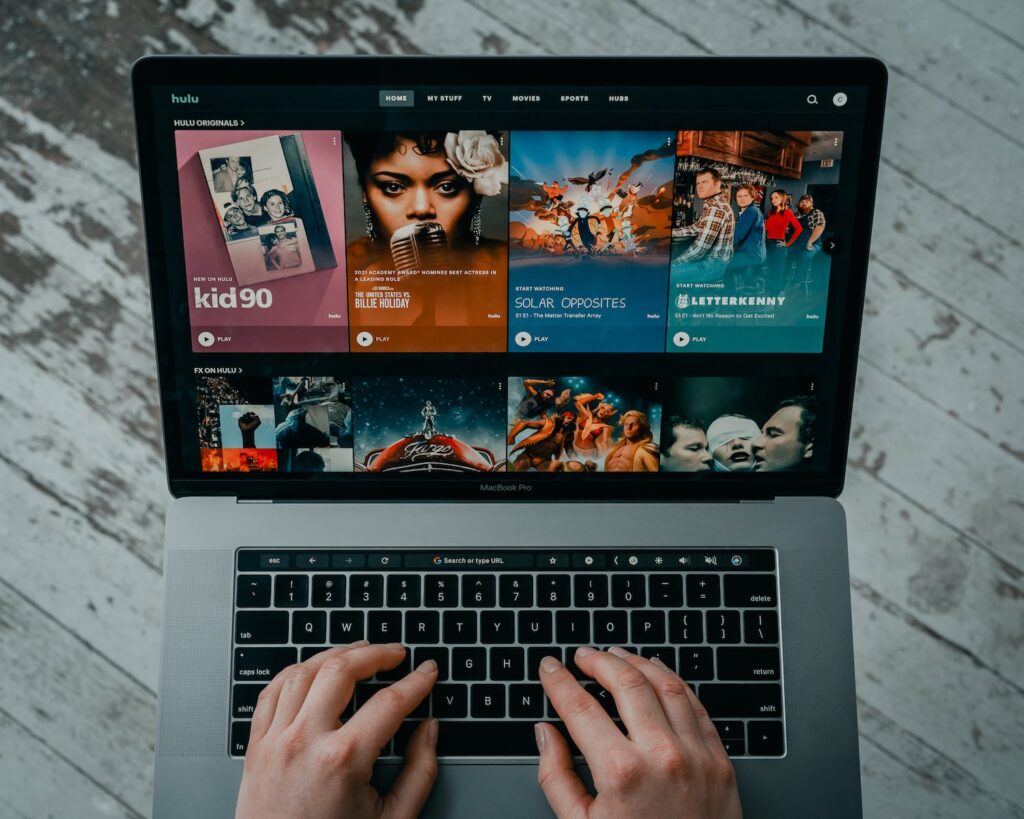Conoce como agregar contenido especifico a tu perfil, esto ayudará a optimizar las sugerencias que la plataforma realizará en futuras ocasiones. El objetivo de esta acción es brindar la experiencia más placentera y entretenida para cada usuario, por supuesto, si cambias de opinión también es posible modificar las elecciones ya realizadas.
Hablemos un poco de Hulu
Es una plataforma de Streaming que ofrece un gran contenido de películas, series, contenido exclusivo propio, documentales y muchos más, sin embargo, algo que caracteriza a esta plataforma es la opción de agregar contenido de televisión en Vivo, es decir, combina lo mejor de dos mundos para ofrecer una suscrición que satisfaga todas sus necesidades como usuario.
Pero aún hay más, actualmente ofrece combos irresistibles, pues tiene opciones muy tentadoras, fuera de todo su contenido y televisión en vivo, tiene la opción de agregar dos plataformas muy conocidas y muy populares, hablamos de Disney+ y ESPN+, si, el maravilloso mundo de Disney y su gran biblioteca de producciones, ideal para toda la familia, y por supuesto el contenido exclusivo del mundo deportivo de ESPN.
Beneficios de ser usuario Hulu
Si la biblioteca de Hulu, los programas de televisión en vivo y los adicionales (Disney+ y ESPN+) no es suficiente para llamar tu atención, existe una posibilidad que te encantará, y es la opción; Sin anuncios, este paquete ofrece:
- Hulu (sin anuncios) + TV en vivo, Disney+ (sin anuncios) y ESPN+ (con anuncios): Por $ 82.99/mes, puede apreciar casi todos los videos de la biblioteca de transmisión sin anuncios.
Un dato adicional y es exclusivo para estudiantes, la plataforma una vez confirme que eres estudiante y claro, bajo ciertos términos y condiciones, ofrece el siguiente plan:
- Hulu estudiantes: Por solo $1.99/mes, otorga acceso al contenido con anuncios publicitarios, si es elegible, un valor muy económico para los más jóvenes.
Paso a paso para agregar títulos a “Mis cosas”
Con el objetivo de personalizar y hacer cada día más agradable tu experiencia aplica los siguientes pasos:
Para la aplicación de Hulu
- Descarga la aplicación Hulu en tu dispositivo.
- Seleccione el título que desea ver.
- Ahora abre sus detalles.
- Finalmente, haga clic en «+» arriba de «Mis cosas».
Para el sitio web
- Inicie sesión en el sitio web oficial de Hulu.
- Elija el título que desea agregar.
- Ahora, diríjase a sus detalles.
- Finalmente, agréguelo a «Mis cosas» haciendo clic en «+».
Nota: Aplica para cualquier contenido de video, serie, película, documental, todo.
¿Cómo elimino títulos de «Mis cosas» de Hulu?
Ya sea por error o por simple gusto, es posible excluir títulos de nuestra lista de “Mis cosas”
Aplica para aplicación y sitio web
- Abra el sitio web o la aplicación oficial de Hulu e inicie sesión con sus credenciales.
- Ahora navegue a «Mis cosas» en su pantalla.
- Toque el menú contextual » ? » que aparece en programas/películas/deportes.
- Ahora anule la selección de sus títulos y elimínelos.
Pasos para sincronizar «Lista de observación» en «Mis cosas»
En algunos casos cuando se está usando la versión anterior de Hulu, quizás es posible no encontrar la lista con el nombre “Mis cosas”, para actualizar realiza los siguientes pasos:
- Inicie sesión en el sitio web oficial de Hulu.
- Ahora toca tu perfil en la esquina superior derecha.
- Acceda a su cuenta seleccionando ‘Cuenta’ en la barra.
- Navegue por «Sincronizar» en la parte inferior de la página y selecciónelo.
- Confirme haciendo clic en «Sincronizar» en la ventana emergente y listo.